- 公開日:
覚えれば上級者!Wordのフィールドに関するショートカットキー
Wordのフィールドを自由自在に使える方は、Wordユーザーの中でもごく少数です。
その中でも、フィールドをショートカットキーで使える方はかなりのWord上級者です。
ぜひ、フィールドのショートカットキーのマスターに挑戦してみましょう。
ショートカットキー一覧表を無料でダウンロード!
ワードの全ショートカットキーの一覧表を印刷できるようにPDFにしました。「登録なし」で「無料ダウンロード」できます。ファイルがWindows版とMac版に分かれていますが両方ダウンロードできます。
DATEフィールドを挿入する
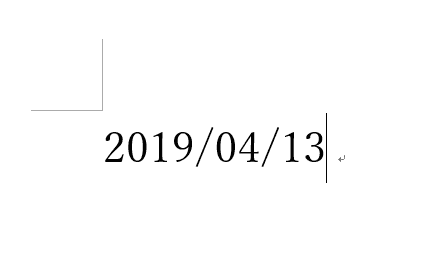
Alt+Shift+Dを押すと、DATEフィールドが挿入されます。
Macの場合:control+shift+D
LISTNUMフィールドを挿入する
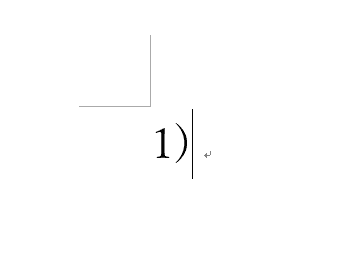
Ctrl+Alt+Lを押すと、LISTNUMフィールドが挿入されます。
Macの場合:⌘+option+shift+L
Pageフィールドを挿入する
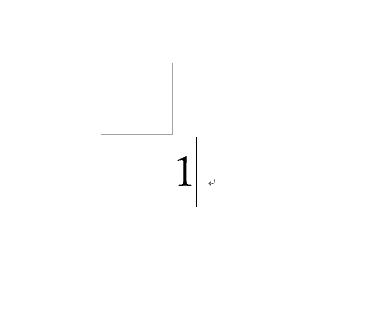
Alt+Shift+Pを押すと、Pageフィールドが挿入されます。
Macの場合:control+shift+P
Timeフィールドを挿入する
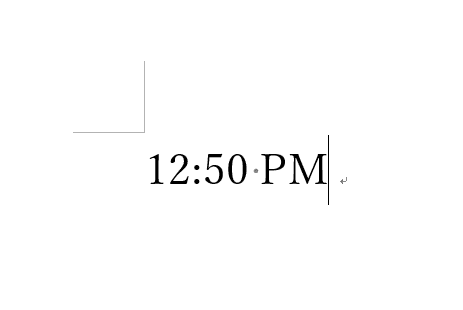
Alt+Shift+Tを押すと、Pageフィールドが挿入されます。
Macの場合:control+shift+T
空のフィールドを挿入する
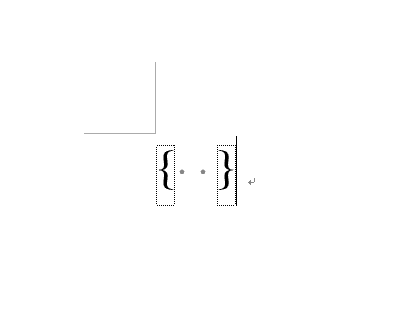
Ctrl+F9を押すと、空のフィールドが挿入されます。
Macの場合:⌘+F9
フィールドのリンクを解除する
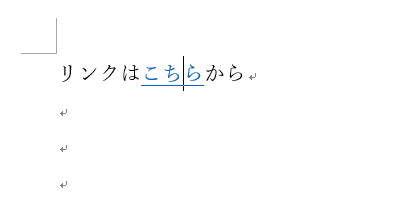
フィールドを挿入したページを用意し、リンクを解除したいフィールドを選択します。
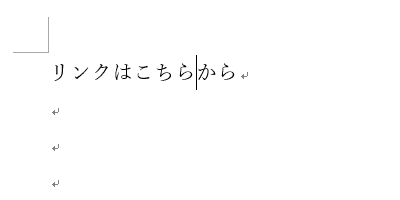
Ctrl+Shift+F9を押すと、選択したフィールドのリンクが解除されます。
Macの場合:⌘+shift+F9
一つのフィールドコードとその実行結果の表示を切り替える
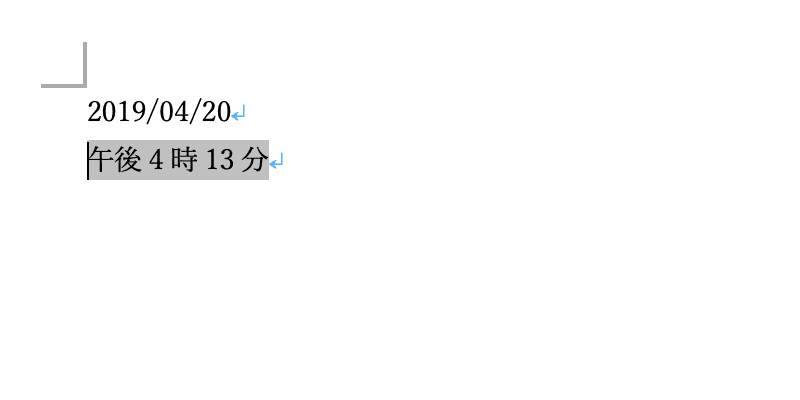
フィールドを挿入したページを用意し、フィールドコードを表示したいフィールドを選択します。
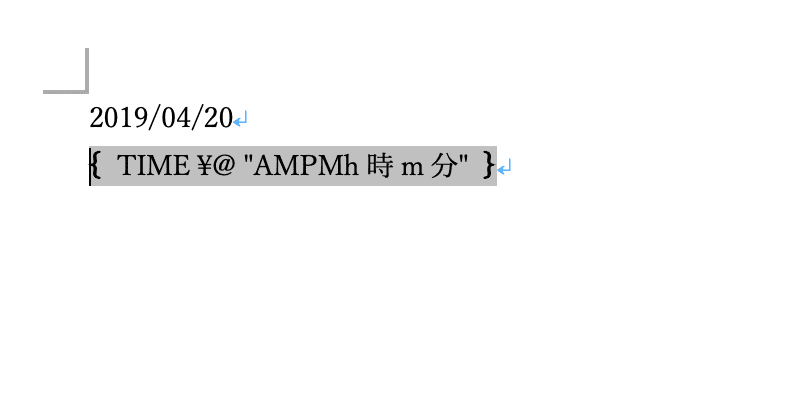
shift+F9を押すと、選択したフィールドがフィールドコード表示に切り替わります。
もう一度押すと、フィールドコードが表示される前の実行結果に戻ります。
すべてのフィールドコードと実行結果の表示を切り替える
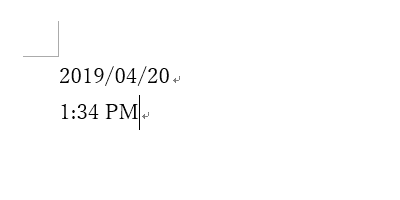
フィールドを挿入したページを用意します。
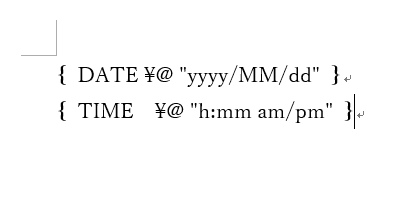
Alt+F9を押すと、すべてのフィールドがフィールドコード表示に切り替わります。
もう一度押すと、フィールドコードが表示される前の実行結果に戻ります。
Macの場合:option+F9
次のフィールドに移動する
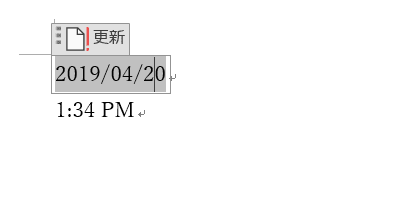
フィールドを挿入したページを用意し、上のフィールドを選択します。
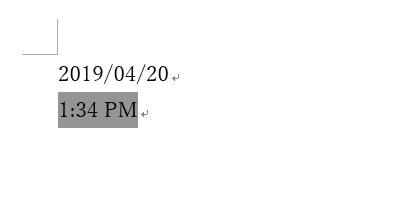
Alt+F1を押すと、次のフィールドに移動します。
Macの場合:F11
前のフィールドに移動する
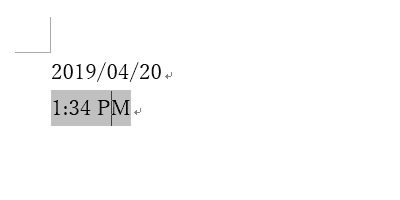
フィールドを挿入したページを用意し、下のフィールドを選択します。
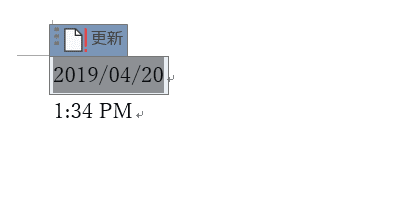
Shift+F11を押すと、前のフィールドに移動します。
Macの場合:shift+F11
選択したフィールドを更新する
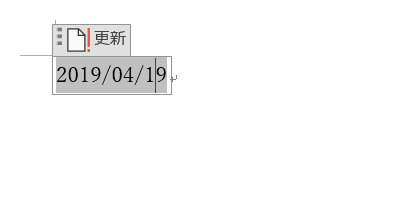
フィールドを挿入したページを用意し、更新したいフィールドを選択します。
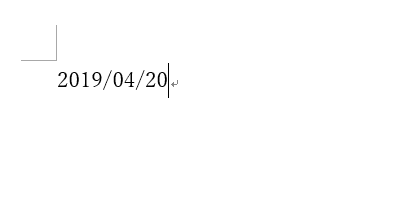
F9を押すと、選択したフィールドが更新されます。
今回はF9を押したことでDATEフィールドが更新され、表示される日付が「2019/4/20」となりました。
Macの場合:F9
フィールドをロックする
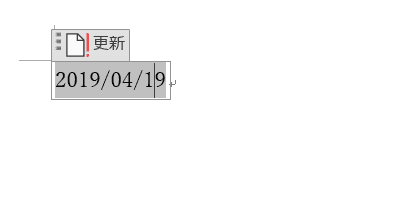
フィールドを挿入したページを用意し、ロックしたいフィールドを選択します。
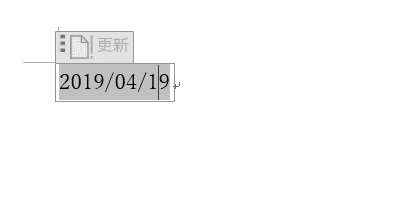
Ctrl+F11を押すと、選択したフィールドがロックされ更新できなくなります。
Macの場合:⌘+F11
フィールドのロックを解除する
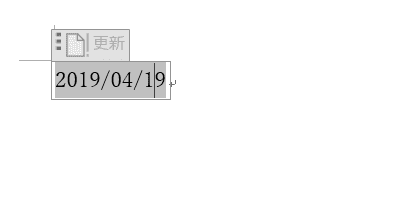
フィールドを挿入したページを用意し、ロックを解除したいフィールドを選択します。
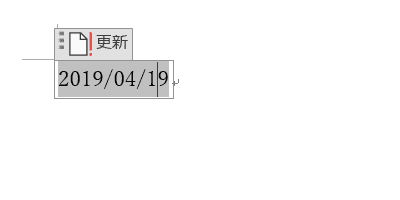
Ctrl+Shift+F11を押すと、選択したフィールドがロックが解除され、編集や更新ができる状態になりました。
Macの場合:⌘+shift+F11
他のショートカットキーも合わせてチェック!
ここでご紹介できなかったショートカットキーの一覧ページもご用意しております。ぜひ、参考にしてください。
